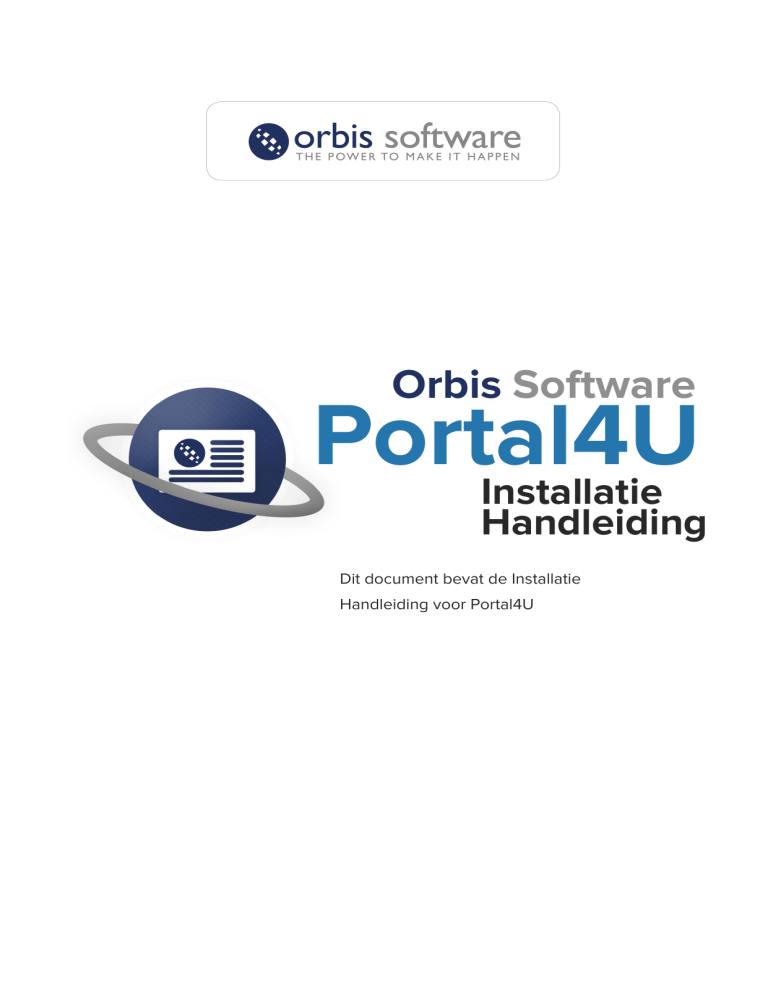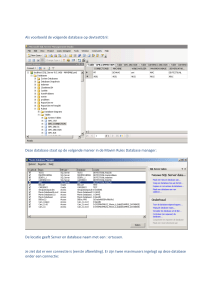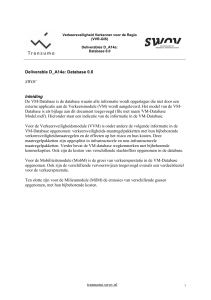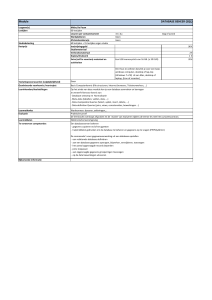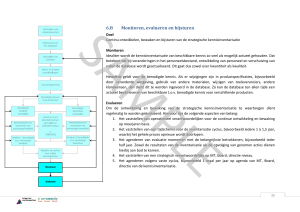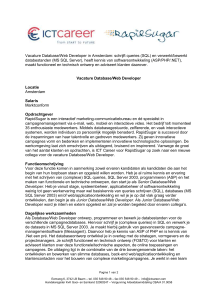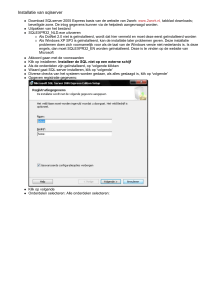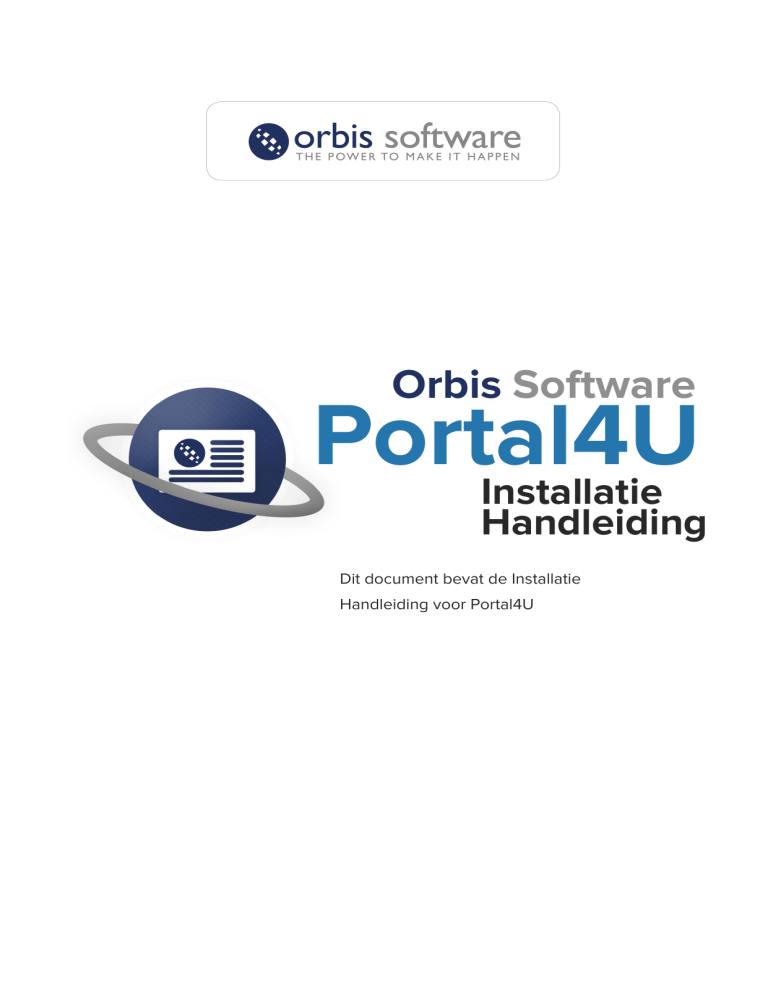
Orbis Software
Portal4U
Installatie
Handleiding
Dit document bevat de Installatie
Handleiding voor Portal4U
Voordat u begint
Wij raden u aan om voor het uitvoeren van een update van Portal4U middels dit
installatie-pakket een back-up te maken van de Portal4U database.
Bij het installeren van Portal4U en het aanmaken of updaten van de database,
wordt de windows gebruiker die de installatie start gebruikt voor de databaseverbinding (Integrated Security). Deze windows-gebruiker dient binnen SQLServer rechten te hebben om een database aan te maken (“Server Roles”:
“dbcreator”) bij nieuwe installatie van de database en “owner” rechten (“User
mapping”: “db_owner” voor de te updaten database) bij de update van een
bestaande database. Het kan dus nodig zijn om de setup als administrator uit te
voeren.
Systeemeisen
Op Portal4U zijn de volgende
systeemeisen van toepassing:
.NET Framework versie 4.0 of hoger,
IIS versie 6.0 of hoger, SQL Server
2005 of hoger.
In SQL server dient “SQL Server”
authenticatie ingeschakeld te zijn
om vanuit de webapplicaties met de
database te kunnen verbinden met
de standaard instellingen vanuit het
installatiepakket.
P01
Eigen aanpassingen
op de database
Als tijdens de installatie bij Stap 3 wordt gekozen voor het bijwerken van een
bestaande database (de optie ‘Update existing database’), dan zal de database
worden bijgewerkt naar de laatste versie. Als er wijzigingen zijn aangebracht
op de database die niet standaard aanwezig zijn, kan dit problemen opleveren
tijdens het bijwerken van de database. Meestal gaat het om indexen om de
performance te verbeteren. Deze indexen moeten voor het draaien van het
installatieprogramma (setup.exe) worden verwijderd, en na het doorlopen van de
installatie weer worden teruggezet.
1 Installatie
Portal4U
1-9
De installatie wordt gestart met
het bestand setup.exe. Als het
.NET Framework versie 4.0 niet
aanwezig is, wordt dit automatisch
geïnstalleerd. Daarna verschijnt het
welkomstscherm.
Klik vervolgens op Next.
P02
2 Destination
Folder
2-9
Nu kan het installatiepad worden
ingesteld. Klik op Change… om het
pad te wijzigen.
Klik vervolgens op Next.
3 Product
Features
3-9
Standaard worden de Client
en Management portals beide
geïnstalleerd. U kunt de installatie
van een van de portals overslaan
door te klikken op de knop
en te kiezen voor ‘Entire feature will
be unavailable’.
Onder Portal4U database worden
.
.
.
drie mogelijkheden geboden:
Create new database: hiermee maakt u een nieuwe database aan
Update existing database: hiermee wordt een database van een oudere versie van
Portal4U bijgewerkt
Don’t install database: er wordt geen database aangemaakt of bijgewerkt. Kies deze
optie als er al een database aanwezig is voor de te installeren versie van Portal4U
Klik vervolgens op Next.
P03
4 IIS
Settings
4-9
In dit scherm worden de IIS
instellingen voor Portal gezet.
Web Site: dit is de IIS Web Site
waar de virtual directories van de
Client en Management portals onder
worden gezet.
Application Pool: de IIS application
pool waaronder de Client en
Management portals draaien.
Als u gebruik maakt van IIS versie 7,
dan moet een application pool worden gekozen die is ingesteld voor .NET Framework versie 4.0
en geïntegreerde pipeline-modus.
Client/Management Portal Virtual Directory: de client en management portals zijn onder deze naam
bereikbaar op de web server.
Klik vervolgens op Next.
5 Portal4U
Database
5-9
Database server: de hostname
van de SQL server waar de
Portal4U database op is of wordt
geïnstalleerd. Dit kan ook localhost
zijn (als SQL Server op dezelfde
machine draait als de web server) of
een IP-adres.
Database naam: de naam van de
database op de SQL server.
Klik vervolgens op Next.
P04
6 Database
Credentials
6-9
User name: de naam van de
gebruiker die inlogt op SQL Server
om de
Portal4U database te benaderen.
Password: het wachtwoord dat
hoort bij de gebruiker op SQL
Server.
Alleen bij het aanmaken van
een nieuwe database wordt een
nieuwe SQL Server login aangemaakt. In de andere gevallen zullen deze gegevens alleen worden gebruikt
voor de configuratie van de database verbinding in de webapplicaties. Deze gegevens worden (alleen) door
de applicaties (Portal4U management en Portal4U client) gebruikt om de applicatie met de database te laten
communiceren.
Klik vervolgens op Next.
7 Portal4U
Adminstrator
7-9
Het volgende scherm verschijnt
alleen als ervoor is gekozen een
nieuwe database aan te maken.
Hier kunnen de gebruikersnaam en
het wachtwoord van de Portal4U
administrator worden ingesteld. Met
deze gegevens kan de administrator
inloggen op de Portal4U
Management portal.
Klik vervolgens op Next.
P05
8 Ready to install
Portal4U
8-9
Klik op Install om het
installatieproces te beginnen.
9 Ready to install
Portal4U
9-9
Als gebruik wordt gemaakt van NT-authenticatie (instelbaar in de Management Portal) moet in IIS voor de Client
Portal zowel Windows-verificatie als Formulierverificatie zijn ingeschakeld. Hierbij moet de waarschuwing in IIS
worden genegeerd. Verder moet Anonieme verificatie zijn ingeschakeld.
P06
Deïnstallatie van Portal4U
Deïnstallatie van Portal4U kan op twee manieren worden gestart: via het
Configuratiescherm of via Setup.exe.
Wanneer Portal4U wordt gedeïnstalleerd wordt de database niet verwijderd.
Deze moet handmatig op de SQL Server worden verwijderd.
In de map van de Client portal (standaard: Program Files (x86)\Orbis Software
Benelux\Portal4U\Client) worden de mappen css en images niet verwijderd
bij deïnstallatie. Dit is omdat de bestanden in die mappen mogelijk maatwerk
bevatten die bewaard moet blijven.
1 Configuratiescherm
1-3
Kies onder het kopje Programma’s
voor Een programma verwijderen.
P07
2 Programma
Verwijderen
2-3
Selecteer Portal4U en klik op
Verwijderen.
3 Portal4U
Setup
3-3
Een andere manier om Portal4U
te verwijderen is door het
installatieprogramma van Portal4U
(setup.exe) opnieuw te starten.
Klik op Remove om de deïnstallatie
te starten.
P08
Meer informatie omtrent onze
producten en/of diensten?
Neem dan contact met ons op:
Tel: +31 (0) 40 290 1640
Orbis Software Benelux BV
Fax: +31 (0) 40 290 1649
Geldropseweg 250
Email: [email protected]
5643 TR Eindhoven, Nederland
WWW: http://www.orbis-software.nl